Sendo um revisor de laptop, não é incomum eu ver um laptop de outra forma decepcionado por um fã barulhento que se torna uma distração durante as sessões de trabalho ou jogo.
Existem muitas razões que podem ser o caso. O mais óbvio é que o modelo de laptop é construído dessa maneira; Ele superaquece facilmente e o ventilador é forçado a compensar. Por outro lado, pode ser bem construído e o laptop está sob carga de CPU pesada (a maioria dos ventiladores de laptop irá bananas ao codificar ou executar aplicações pesadas).
O ventilador também pode ficar barulhento quando está quebrado ou com defeito. Ou pode ser apenas configurações de configurações ruins causando o problema. O último é o melhor cenário, porque o problema pode ser corrigido ou reduzido com alguns ajustes de configurações menores.
Pexels: Foysal Ahmed
Seja qual for o motivo, você pode testar se o seu laptop é um shouter ou não com um aplicativo de medidor de decibéis no seu celular. Se estiver com uma categoria entre 30 e 45 decibéis – você está bem, a maioria dos laptops se enquadra nesse intervalo. Se estiver acima desse nível quando você estiver apenas executando o software ou aplicativos leves, tente derrubar o som – as etapas abaixo ajudarão.
Porém, apenas uma nota: o trabalho do seu fã é manter o laptop frio, para que eu não aconselho a tentar controlar o ruído do seu fã se o seu laptop estiver trabalhando duro sob carga pesada para esfriar o laptop – ele deve fazer isso, especialmente em jogos ou laptops de criação de conteúdo. Impedir que ele faça seu trabalho acelerará o desempenho e pode até danificar seu hardware.
1. Ajuste as configurações de energia no Windows
Seu laptop pode estar em uma configuração de energia muito alta para as tarefas que está executando, fazendo com que seu ventilador também trabalhe muito. Para mudar isso, abra o Windows 11 Configurações e navegar para Energia e bateria e solte o modo de energia em um nível. Então, se estiver ligado Modo de desempenhodesça para Equilibradoou se estiver ligado Equilibrado descer para Melhor eficiência de energia.
2. Feche os aplicativos de fundo desnecessários
Se você tiver vários aplicativos em segundo plano em execução que não está usando, a CPU do seu laptop pode estar sob carga desnecessária, fazendo com que seu ventilador trabalhe barulhento mais duro do que deveria. Para fechar os que você não precisa, digite Gerente de tarefas Na pesquisa do Windows, clique com o botão direito do mouse nos aplicativos ou processos que você deseja fechar e selecionar Tarefa final.
3. Altere a velocidade do ventilador no BIOS
O BIOS é o firmware que direciona muitas das funções básicas que o PC funciona, incluindo a velocidade do ventilador do seu laptop. Mudando a velocidade poderia Reduza o ruído do seu ventilador.
Para entrar no BIOS, reinicie o laptop e, ao inicializar, pressione a tecla BIOS designada (F1, F2, F10, Excluir ou Escape). Em seguida, navegue até o controle de fãs ou o monitor de hardware. Escolha o método de controle do ventilador que corresponda ao ventilador do seu laptop-DC (3 pinos) ou PWM (4 pinos). Isso pode ser encontrado nas especificações do fabricante do seu laptop.
Em seguida, veja em que predefinir seu ventilador está definido – geralmente, padrão, silencioso ou desempenho – e altere a configuração para silencioso. Como alternativa, você pode criar uma curva de ventilador personalizada para definir o fã girando em RPMs mais baixos em diferentes temperaturas do laptop. A curva do ventilador define a velocidade do ventilador de acordo com a temperatura aumenta nos principais componentes. Depois de terminar, salve e saia do BIOS.
4. Verifique as configurações no aplicativo complementar do seu laptop
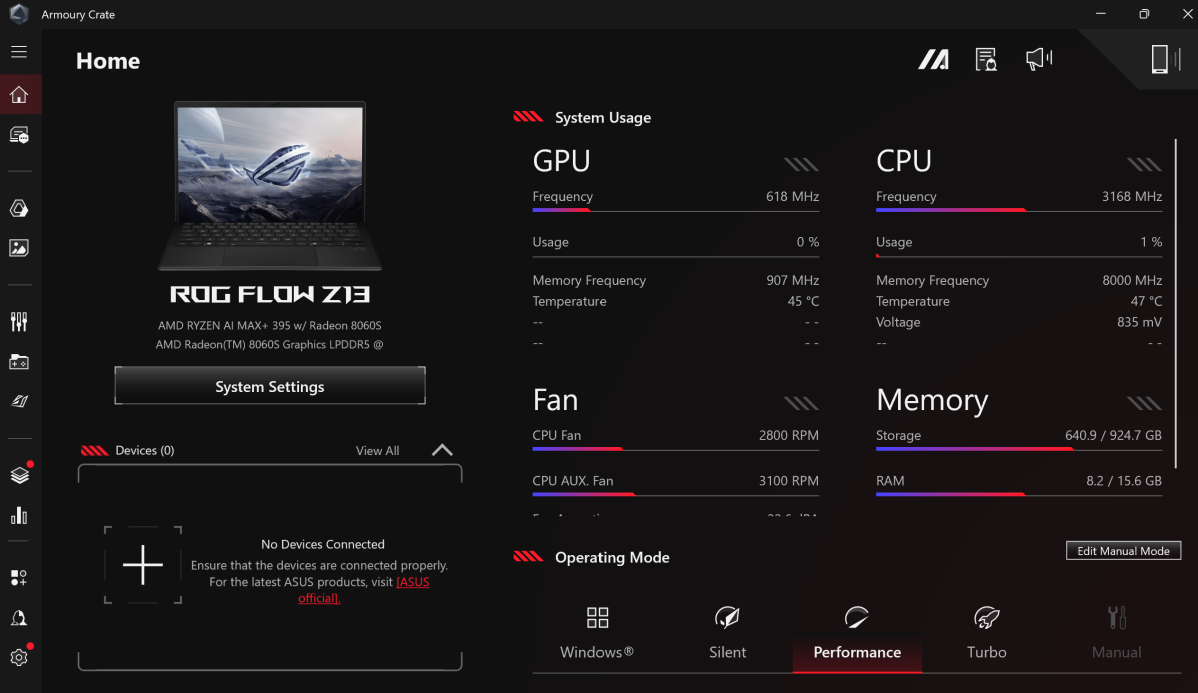
O aplicativo Companion da ASUS Armory Crate permite modificar as configurações do seu ventilador.
Mark Hachman / Fundição
As configurações de fãs em alguns aplicativos de companheiros de laptop, como o Armory Crate da Asus, e o pós -combinação da MSI, podem substituir o controle dos fãs do BIOS de um laptop e fazer com que o ventilador trabalhe mais do que o necessário, tornando os fãs mais altos do que normalmente seriam. O mesmo acontece com os modos de desempenho nesses aplicativos, especialmente modos como Turbo ou Extreme Performance.
Você tem duas opções aqui: se você deseja apenas o BIOS para controlar as configurações do seu ventilador, desative essas configurações no aplicativo ou desinstalá -lo completamente. Como alternativa, você pode fazer o que eu faço e ainda usar os aplicativos, mas apenas diminuir as configurações de ventilador e desempenho quando não preciso da energia extra.
Alguns aplicativos, como o Armory Crate Fan Xpert 4 ou Speedfan da Asus, permitem configurar a curva do ventilador do laptop. Reservar um tempo para fazer isso também pode fazer maravilhas para reduzir o ruído do ventilador. Você precisará pesquisar on -line tutoriais sobre como fazer isso especificamente para o aplicativo que você está usando.
5. Maximize o fluxo de ar e o resfriamento
Os laptops precisam de um bom fluxo de ar para evitar superaquecimento e a maioria controlará automaticamente as configurações do ventilador de acordo com o aumento da temperatura. Ergo, se a temperatura do seu laptop aumentar, assim como a velocidade e o ruído do seu ventilador.
Para dar ao seu laptop a melhor chance de fluxo de ar, use um suporte de laptop de boa qualidade, em vez de colocá-lo em uma superfície dura para que o ar possa alcançar facilmente as aberturas. Se o seu laptop superaquecer facilmente, uma almofada de resfriamento de laptop poderá ajudar a manter a temperatura no mínimo e, assim, também ajudar a manter seus RPMs de ventilador baixos.

Pexels: Eduardo Rosas
Poeira e detritos também podem interferir no fluxo de ar e ser uma causa oculta de um ventilador barulhento; portanto, você também deve limpar qualquer poeira visível no topo das aberturas com uma limpeza molhada. Explique mais poeira com um soprador de ar comprimido.
Se você se sentir confiante o suficiente, também abra o laptop por baixo e faça o mesmo com os fãs. Apenas verifique se o laptop está desligado e desconectado primeiro.
Fonte: PC World


















